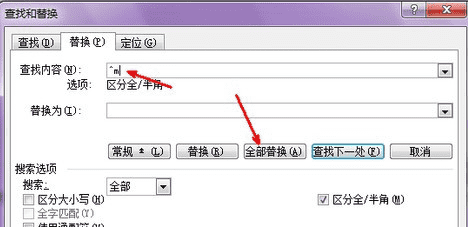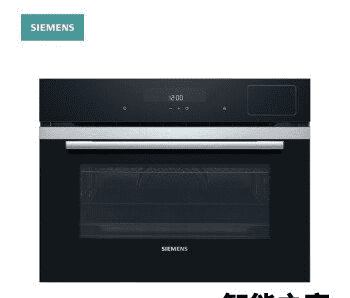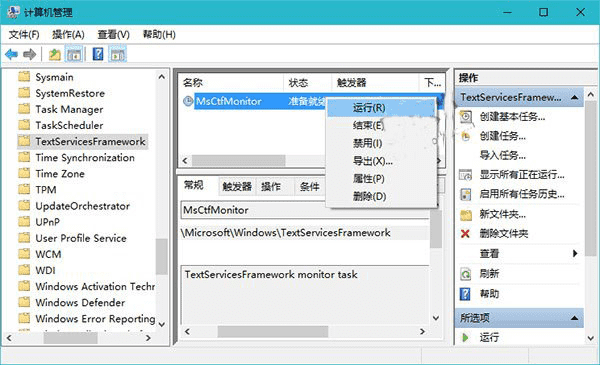如何删除Word文档中的分页符?许多用户在使用Word文档编辑文章时遇到过这样的问题:文章莫名其妙地跳到下一页,而且页面上还有大量可用空间。如何解决这个问题呢?现在小编就带大家来看看吧!
操作方法:
第一步,如图所示,下面的文档有另一页被分隔到不应该出现分页的地方。该段落显得不紧凑。这两页的内容应放在一页上。我们来谈谈如何取消这种类型的分页符。

第二步,打开word菜单栏中的编辑选项,然后在弹出的菜单中选择查找和替换,或者直接用键盘快捷键,即ctrl+f组合键打开。
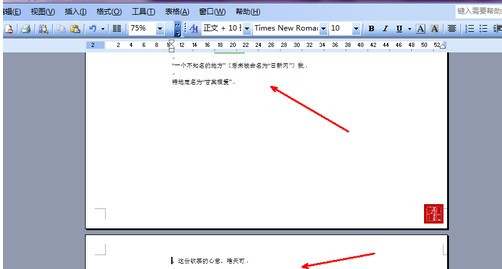
第三步,打开word菜单栏中的编辑选项,然后在弹出的菜单中选择查找和替换,或者直接用键盘快捷键,即ctrl+f组合键打开。

第四步,点击高级后,会弹出该页面的下半部分。底部的替换选项下有一个特殊字符的按钮。单击此按钮。

第五步:点击后,菜单底部有一个手动分页的选项。选择此选项。因为要消除这些分页符,所以将其用作替换选项。

步骤6;点击后,如图所示,搜索内容栏中出现一个符号。这是手动分页符的标志。下面的替换内容中,不要输入任何内容,因为需要取消,替换中是空白,当然是空白而不是分页符。单击全部替换按钮开始替换。

第七步:更换完成。弹出的对话框中显示更换次数。文档中的所有手动分页符都可以被替换,即取消。只需单击“确定”即可。